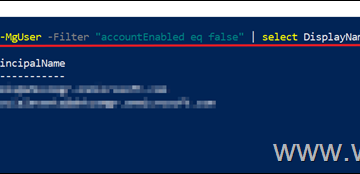Lumikha ng isang makintab na dokumento ng salita sa ilang minuto sa pamamagitan ng pagsisimula mula sa tamang template, pagtatakda ng mga estilo ng isang beses, at pag-save sa tamang format. Sakop ng gabay na ito ang Windows at Mac, na may mabilis na mga shortcut sa keyboard, malinis na istraktura, at isang tapusin na checklist ng checklist. mga hugis, at smartartstep 6: bumuo ng mga talahanayan ang tamang waystep 7: magdagdag ng mga header, footer, at mga numero ng pahina ng 8: i-save, autosave, at bersyon controlstep 9: makipagtulungan sa mga komento at track changesstep 10: tapusin na may mga tseke at exporttips para sa mas mabilis na mga dokumento ng salitafaqswhat ang pagkakaiba sa pagitan ng docx at pdf? Pinapanatili ko ang mga imahe mula sa paglipat? Ano ang pinakamabilis na paraan upang mailapat ang aking hitsura ng tatak? Buod (inorder na mga hakbang) Konklusyon
Talahanayan ng mga nilalaman
Bago ka magsimula ng 1: Buksan ang salita at magsimula ng isang dokumento ng 2: Itakda ang layout ng pahina (margin, laki, orientation) Hakbang 3: Gumamit ng mga istilo para sa istraktura (pamagat, heading 1–3, normal) Hakbang 4: Mga Elemento ng Teksto (Mga Listahan, Mga Quote, Hyperlins) Hakbang 5: Mga Hakbang 5: Mga Hakbang 5: Mga Hakbang ng Mga Larawan, mga hugis, at smartartstep 6: bumuo ng mga talahanayan ang tamang waystep 7: magdagdag ng mga header, footer, at mga numero ng pahinaStep 8: i-save, autosave, at bersyon controlstep 9: makipagtulungan sa mga komento at track changesstep 10: tapusin ang mga tseke at exporttips para sa mas mabilis na mga dokumento ng salitafaqssummary (iniutos na mga hakbang) konklusyon
bago mo simulan ang
Naka-install ang Microsoft Word at naka-sign in ka sa iyong Microsoft account (para sa Autosave/OneDrive). alam mo ang iyong target: Sino ang nagbabasa nito? Piliin ang tamang template (ulat, liham, ipagpatuloy) upang tumugma sa tono at pag-format. magtipon ng mga ari-arian: anumang mga logo, imahe, talahanayan, o mga font ng tatak na kakailanganin mo. Magpasya ang Export: DOCX para sa pag-edit, PDF para sa pagbabahagi, RTF/Plain Text para sa maximum na pagiging tugma.
Hakbang 1: Buksan ang salita at magsimula ng isang dokumento
windows: START> WORD. mac: launchpad> salita. Pumili ng blangko na dokumento o pumili ng isang template. Keyboard: ctrl+n (windows)/ cmd+n (mac). src=”https://www.digitalcitizen.life/wp-content/uploads/2025/10/create-document-in-word.jpg”> Ligtas), size Normal) na may lohikal na spacing at linya ng linya Mga Sequences at Bullet Teksto (Square/Masikip) Para sa Malinis na Layout. Tamang paraan
insert> Talahanayan: Simulan ang maliit; > Header/footer , pagkatapos ay numero ng pahina ./ cmd+s (mac) maaga at madalas Mga Pagbabago: Pag-access sa Checker:/ CMD+OPTION+SHIFT+S (MAC) Upang buksan ang mga estilo ng pane at mabilis na mag-apply ng mga heading. tandaan:
Paano ako makagawa ng isang talahanayan ng mga nilalaman nang awtomatiko? Mga Dokumento (Windows). Pinakamabilis na paraan upang mailapat ang aking tatak ng tatak? Normal) for structure. Write content with clean lists and emphasis. Insert images and SmartArt, then set Wrap Text. Create readable tables with header formatting. Add headers/footers and page numbers. Save with Ctrl/Cmd+S; turn on AutoSave to OneDrive. Collaborate using Comments and Track Changes. Run checks (spelling, accessibility) and export to PDF.
Conclusion
Start from Ang tamang template, i-lock ang iyong layout, at umaasa sa mga estilo-ang tatlong mga pagpipilian ay naghahatid ng isang malinis, pare-pareho ang dokumento sa bawat oras.